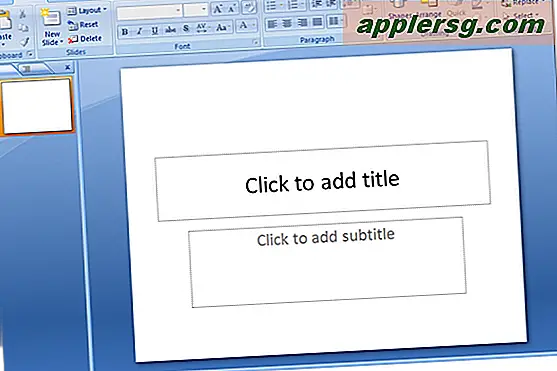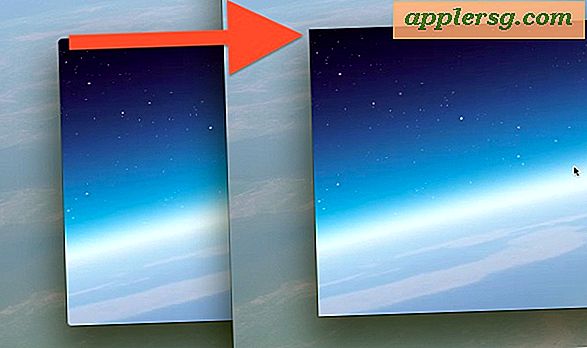Bruke Unix-kommandolinjen i Mac OS X for å manipulere bilder
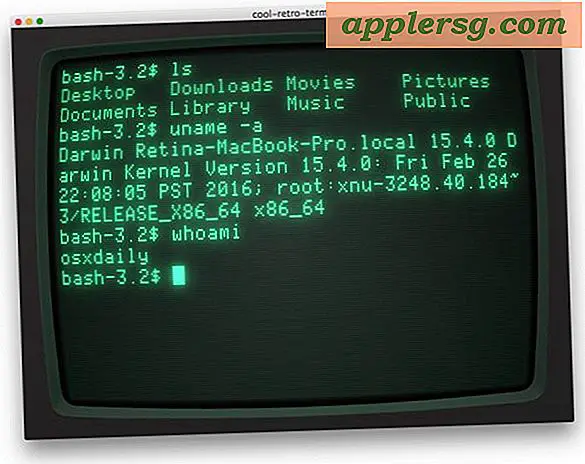
Når som helst jeg finner meg selv en gjentakende oppgave, er det avgjørende at jeg oppdager små triks og løsninger for å gjøre min daglige rutine så effektiv som mulig. Jeg har lenge vært en Linux-bruker, så jeg støtter meg selvfølgelig mot å åpne opp terminalen og bruker det kjente bash shell-miljøet som jeg har mestret på mange forskjellige operativsystemer. Jeg er veldig glad for at Apple bestemte meg for å bygge Mac OS X på toppen av Unix, da det umiddelbart åpnet døren for alle Unix-brukere å hoppe rett inn og føle seg hjemme i Macintosh-fellesskapet. Ok - vel, kanskje ikke føler "hjemme", men det er ganske trøstende å navigere på MacBook Pros filsystem med tastaturet mitt. Nok av det, kan vi komme inn i min siste bruk av kommandolinjen i Mac OS X.
Så først presenterer jeg for deg vårt dilemma:
Når du skriver en anmeldelse i et Mac OS X-program, må vi manuelt trekke et ikon fra .app og konvertere det til jpeg-formatet. Å, og forresten, legger vi bare inn bilder på forsiden som har dimensjoner på 112 × 112.
Og nå løsningen:
Slik manipulerer du bilder via kommandolinje i Mac OS
Åpne Terminal.app, som finnes i / Programmer / Verktøy /
Skriv inn følgende (hvis Stickies.app ikke er i Programmer-mappen, må du endre den første kommandoen tilsvarende):
cd /Applications/Stickies.app/
cd Contents/Resources/
ls
cp Stickies.icns ~/Desktop
cd ~/Desktop
sips -Z 112x112 -s format jpeg ./Stickies.icns --out ./Stickies.jpg
Hvis alt gikk i henhold til planen, bør du ha en nydelig, velskalert jpeg-versjon av Stickies-ikonet på skrivebordet.
Nå, fordi sip er kjærlig kalt det skriptbare bildebehandlingssystemet, lar vi lage et skript for å gjøre dette for oss. Husk at dette skriptet kan betraktes som overkill, men det er en god øvelse i å utnytte noen av de tingene jeg har lært i Linux / Unix-verdenen i Mac OS X.
Last ned denne filen (yankicn.sh.txt).
Gi nytt navn til yankicn.sh, og flytt det til din "Hjem" -mappe (tilgjengelig ved å trykke på Apple-Shift-H).
Åpne terminalen og skriv:
chmod +x yankicn.sh
Bruk nå den ved å skrive:
./yankicn.sh -a /Applications/Stickies.app/
Og bli enda mer smart, og endre størrelsen og formatet.
./yankicn.sh -a /Applications/Stickies.app -s 128x128 -f png
I begge scenariene har du et konvertert bilde på skrivebordet ditt.
For en applescript-ish måte å manipulere bilder, ut på denne siden: Mac OS X Hint. Vær oppmerksom på at dette applescript ikke gjør det samme som skalskriptet mitt gjør. Men det er absolutt et utgangspunkt.




![Flashback: Steve Jobs gir en tur til den første Apple Store i 2001 [Video]](http://applersg.com/img/asimg.png)